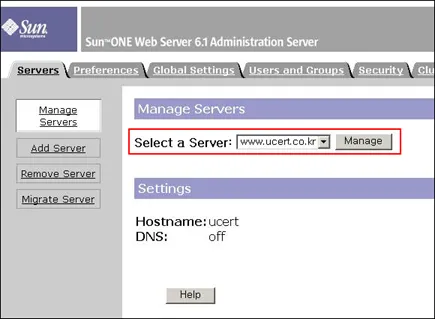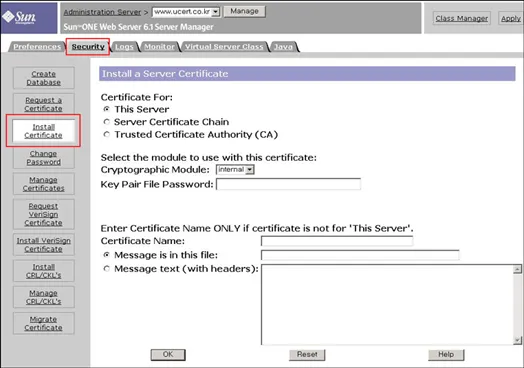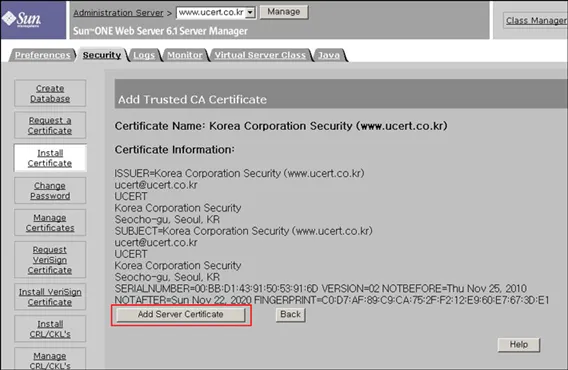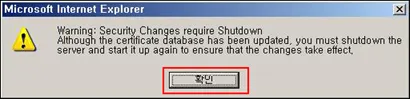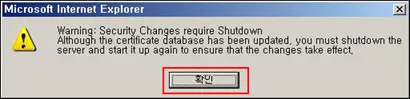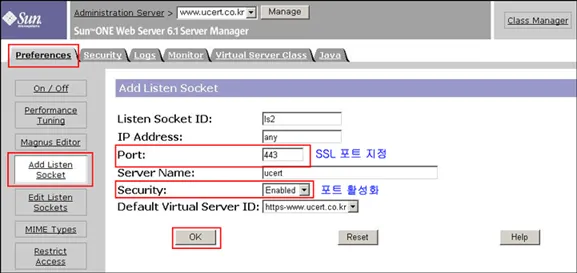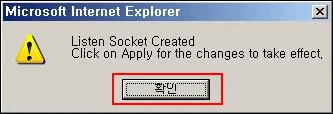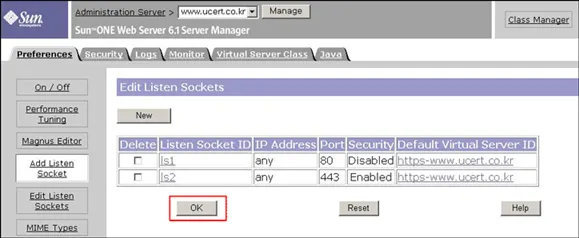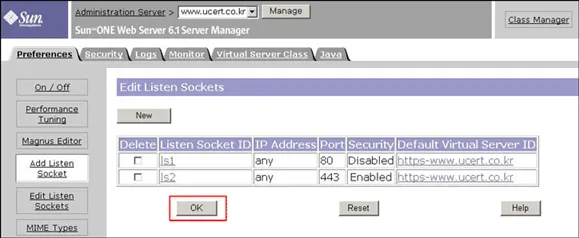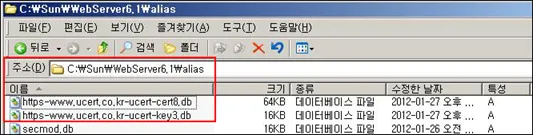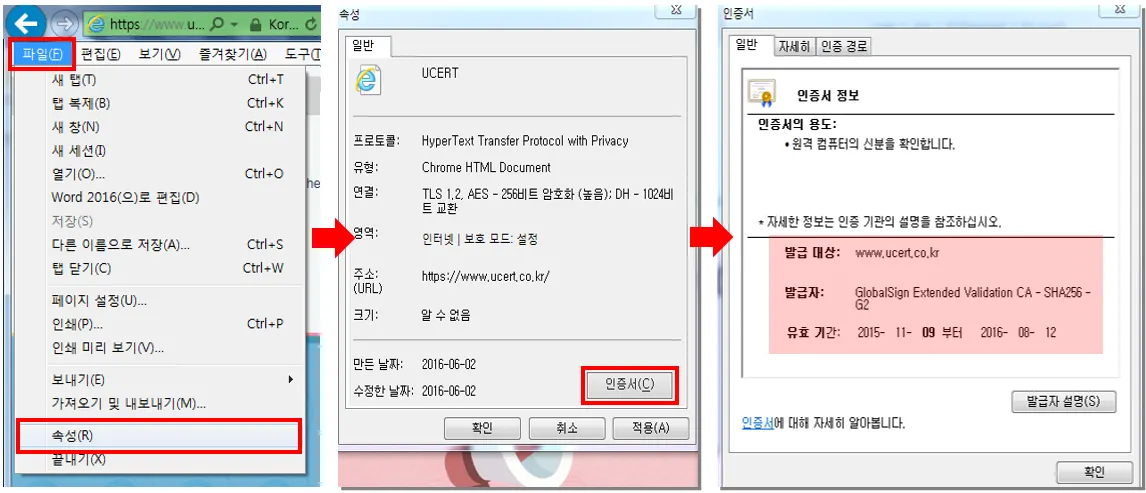작업 전 참고사항
작업 전 참고사항
이 문서는 일반적인 설정이며 서버 및 네트워크 환경에 따라 달라질 수 있습니다.
 진행 과정
진행 과정
1. Root 인증서 설치
인증서 Import 작업은 웹 콘솔에서 진행합니다.
① 해당 서버를 선택하여"Manage"를 클릭하여 설정으로 들어갑니다.
② Security→ Install Certificate 로 이동합니다.
③ 유서트에서 받은 인증서 중 Root인증서파일을 열어 코드를 복사합니다.
※ 인증서 상품별로 파일명 또는 chain/root가 달라질 수 있습니다.
④ Trusted Certificate Authority(CA)선택 후 Key pair File Password에 스페이스 바로 한 칸 띄워 입력합니다.
⑤ Certificate Name을 지정 한 후Message Text(with headers) 를 선택 후 복사한 코드를 붙여넣은 후 OK를 클릭합니다. 혹은 Message is in this File을 선택하여 Root 인증서가 있는 경로와 파일 명을 명시하셔도 됩니다.
⑥ Add Server Ceritificate"를 클릭 한 후 뜨는 안내메세지에 확인, 확인을 클릭합니다.
⑦ 이와 같은 방법으로Chain 인증서도 설치합니다. Chain 인증서가 2개라면 반복하여 설치해 줍니다.
2. 도메인 인증서 설치
① Security → Install Certificate 에서"This Server" 를 선택, 패스워드를 입력 후 발급받은 도메인 인증서 코드를 삽입합니다.
② Certificate Name 이Server-Cert 인것을 확인 하고 Add Server Certificate을 클릭합니다.
③ Manage Certificates에서 추가 된 인증서를 확인할 수 있습니다
④ Preferences> Add Listen Socket 으로 이동하여 SSL포트 와 포트 활성화 설정v을 한 후 "OK"를 클릭합니다.
⑤ "OK"를 클릭 합니다.
⑥ "OK"를 클릭 합니다.
⑦ On/Off로 이동하여 패스워드 입력 후 해당 서버를 재구동합니다.
3. 인증서 백업 방법
HOME_BASE(iPlanet이 설치 되어있는 경로)로 이동하여 Alias 디렉토리에 있는 파일을 백업 합니다.
 인증서 확인하기
인증서 확인하기
- 웹페이지에서의 인증서 확인 방법
※ 도메인 접속 후,
‘Alt 키’ 누르기 → ‘파일 > 속성 > 인증서’ 클릭 → 인증서 보기를 선택 하시면 인증서 정보를 확인 할 수 있습니다.
※ 발급 대상과 유효 기간이 맞는지 확인합니다.